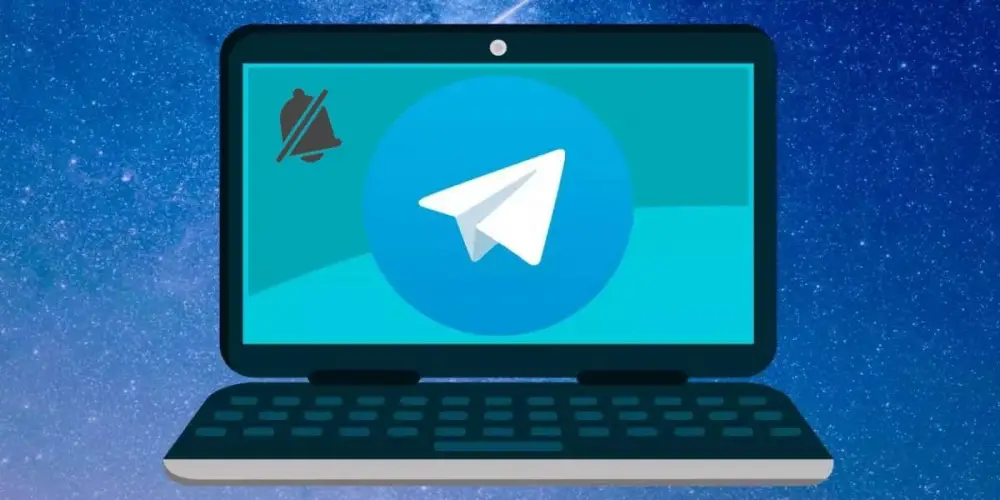
L'application de messagerie Telegram, comme d'autres applications de communication, a parmi ses fonctions l'envoi de notifications. Cependant, parfois les avis entrants peuvent avoir un bogue . S'il vous manque des messages importants car les notifications n'arrivent pas sur votre PC, dans cet article nous vous donnerons toutes les solutions.
Il existe de nombreuses raisons pour lesquelles les notifications n'atteignent pas la version de bureau, allant de choses aussi simples que la connexion Internet à des problèmes légèrement plus complexes liés à l'application. Heureusement, la plupart sont très rapides à réparer et ici nous vous dirons comment.
Vérifiez votre vitesse Internet
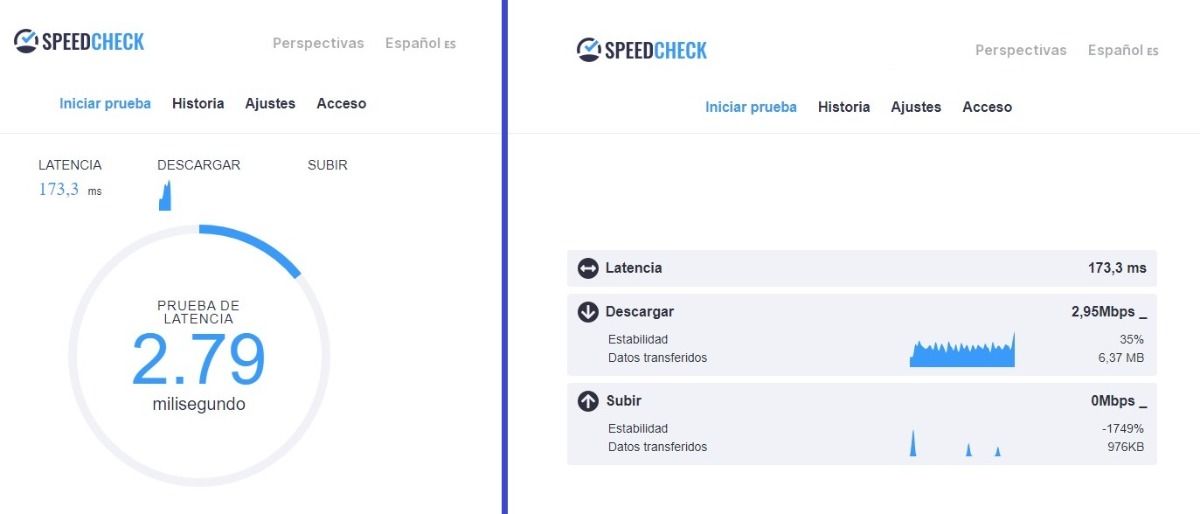
L'échec de la connexion Internet est un problème fréquent, cela peut être l'une des raisons pour lesquelles les notifications n'atteignent pas votre PC. Avoir une vitesse lente peut affecter les messages entrants . Vous pouvez vérifier les performances du réseau avec des applications spécialisées qui mesurent la vitesse réelle de votre Internet.
Une façon de résoudre ce problème de vitesse est de contacter votre fournisseur de service, il sera en mesure de vous guider. Vous pouvez également vérifier que la connexion n'est pas saturée, il est possible que des fichiers en cours d'upload ou de téléchargement occupent une grande partie de la bande passante. Si tel est le cas, évitez les téléchargements simultanés ou vérifiez qu'il n'y a pas d'intrus sur votre réseau WiFi .
Configurer et activer les notifications
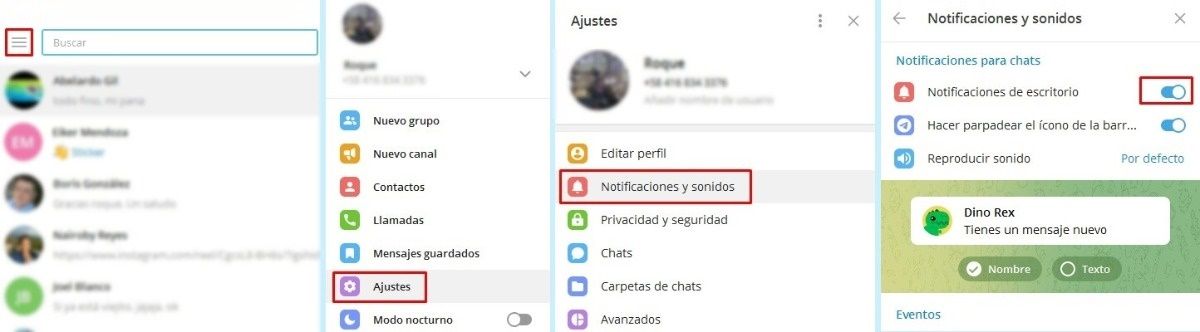
Utilisez-vous la version de bureau, mais Telegram ne reçoit pas de notifications ? Cela peut être dû à un problème de configuration . Activez les notifications pour résoudre ce problème.
- Ouvrez Telegram sur PC.
- Cliquez sur le menu situé dans le coin supérieur gauche, identifié par trois barres horizontales .
- Appuyez sur Paramètres > Notifications et sons.
- Activez les notifications de bureau.
- Lancez l'application et vérifiez si vous recevez correctement les notifications.
Vérifier l'état du serveur
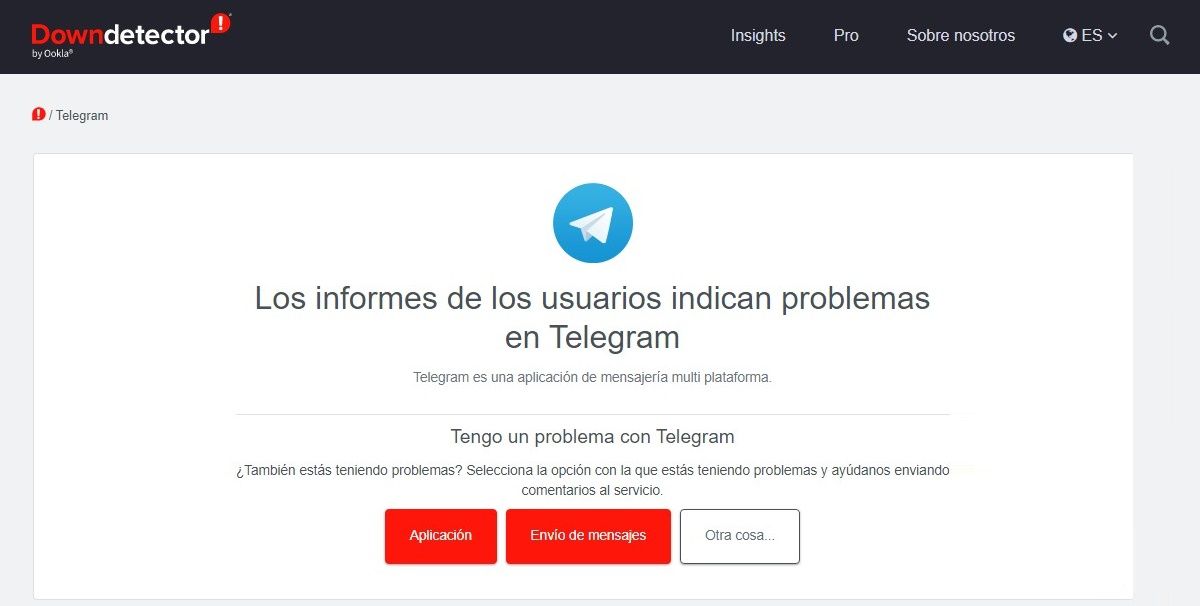
Des problèmes avec le serveur Telegram peuvent également empêcher les notifications de l'application sur votre PC. Il est possible qu'il y ait eu une inactivité dans l'application pendant la processus d'entretien ou qu'il s'est écrasé.
La résolution de ce problème est très simple, utilisez simplement Downdetector et vérifiez si Telegram est en panne. Cette plateforme vous aide surveiller l'état actuel du service de certains sites Web, notamment Telegram, Facebook, Instagram et WhatsApp.
Mettre à jour l'application
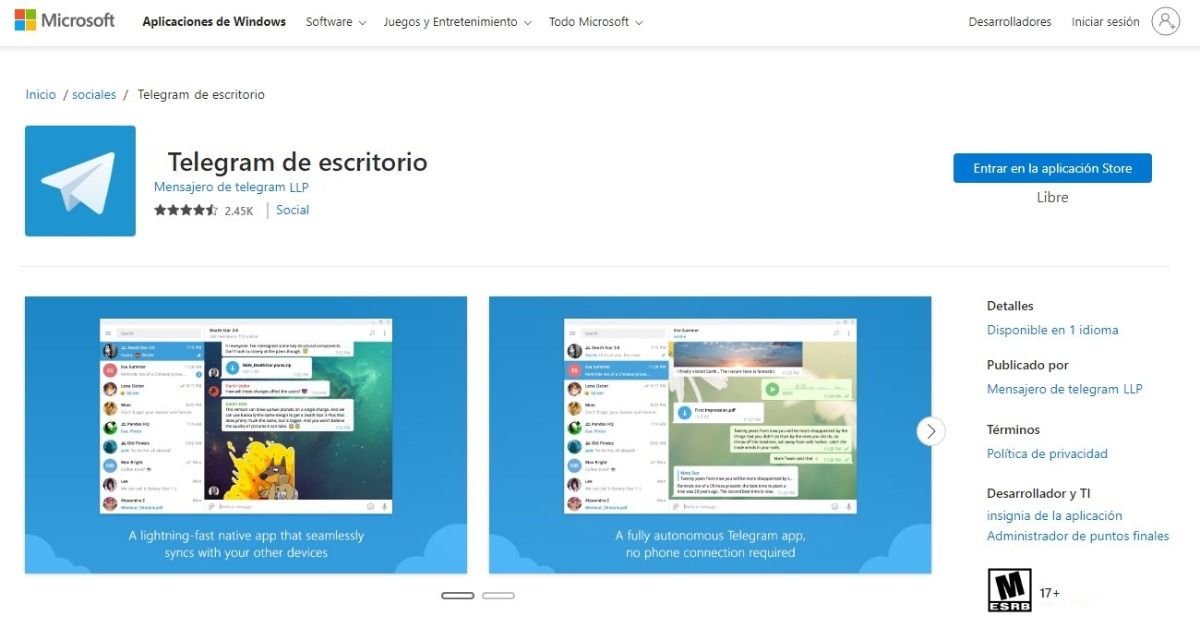
Pour que les applications fonctionnent correctement, il est important de les tenir à jour . L'utilisation d'une ancienne version de Telegram peut empêcher les notifications sur PC de vous parvenir normalement. Mettez à jour l'application et corrigez le problème en suivant ces étapes :
- Accédez à la boutique Microsoft.
- Trouvez le Bureau de télégrammes app.
- Vérifiez dans le fichier si vous pouvez mettre à jour l'application, sinon c'est que vous utilisez déjà la dernière version.
Reconnectez-vous à Telegram
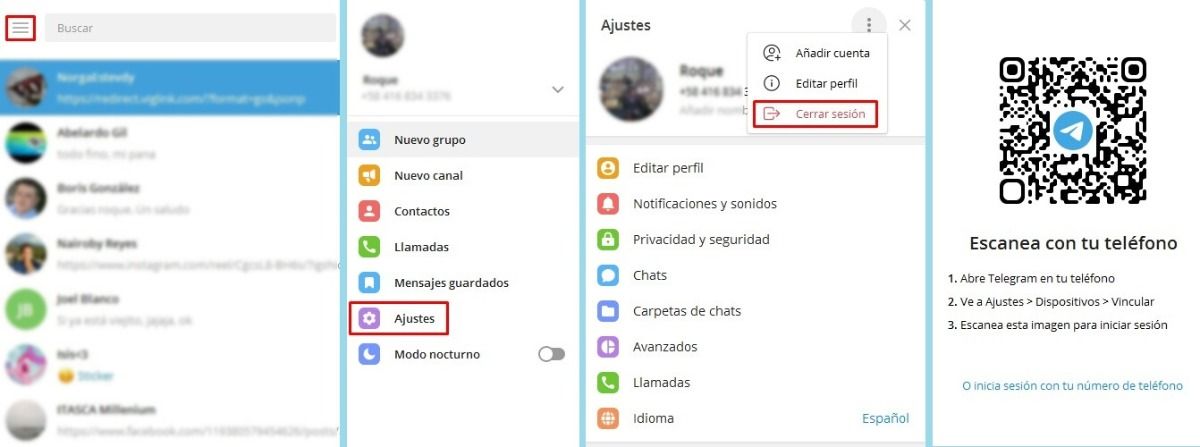
Parfois, les notifications n'arrivent pas en raison d'un bogue dans l'application. Il existe une solution très simple qui peut vous aider à vous sortir rapidement de ce problème. Simplement fermer la session active et redémarrer l'application . Vous pouvez le faire de la manière suivante :
- Accédez à Telegram sur le bureau.
- Ouvrez le menu sur les trois lignes horizontales.
- Cliquez sur «Paramètres».
- Appuyez sur les 3 points et cliquez sur "Déconnexion". Confirmez la demande.
- Connectez-vous à nouveau avec votre numéro de téléphone mobile ou en scannant le code QR .
- Vérifiez que les notifications arrivent déjà.
Redémarrez le PC
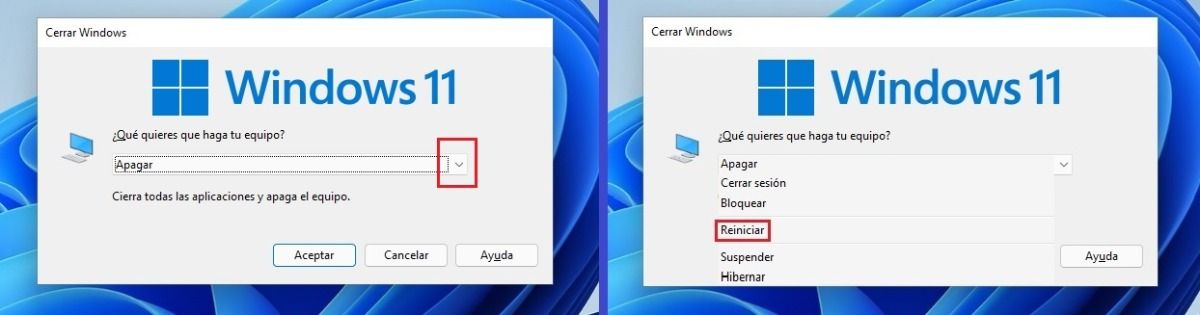
Parfois, le problème avec les notifications Telegram ne provient pas d'échecs de l'application, mais de votre ordinateur. Une solution simple consiste à redémarrez votre ordinateur . Voici un résumé de ce que vous devez faire :
- Sur votre écran d'ordinateur appuyez sur le logo Windows .
- Cliquez sur le bouton "Démarrer/Arrêter".
- Appuyez sur "Redémarrer".
- Ouvrez à nouveau votre Telegram sur PC et vérifiez que les notifications arrivent.
Résoudre les problèmes du Windows Store
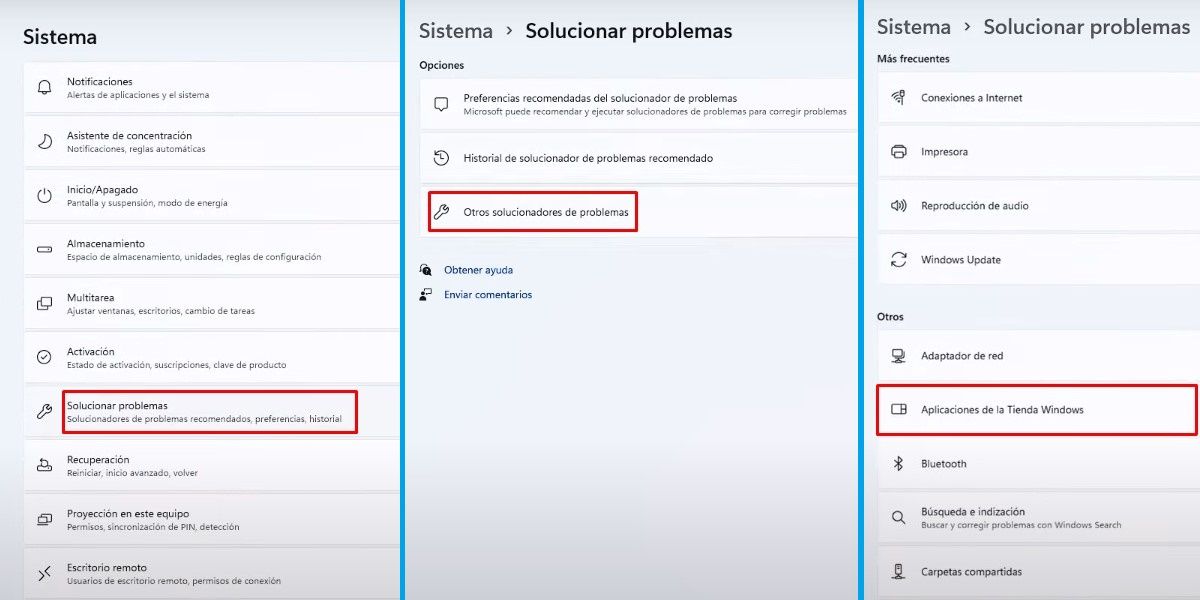
La Dépannage de Windows 11 offre une option pour réparer les applications. Si vous rencontrez des problèmes avec les notifications Telegram qui ne vous parviennent pas sur votre PC, ne vous inquiétez pas et procédez comme suit :
- Sur votre PC aller au début > Paramètres.
- Appuyez sur Système > Dépanner.
- Cliquez sur "Autres dépanneurs".
- Recherchez « Windows Store Apps » et cliquez sur « Exécuter ». Attendez que l'outil détecte d'éventuelles pannes .
- Testez si les notifications fonctionnent.
Exécutez l'application en arrière-plan
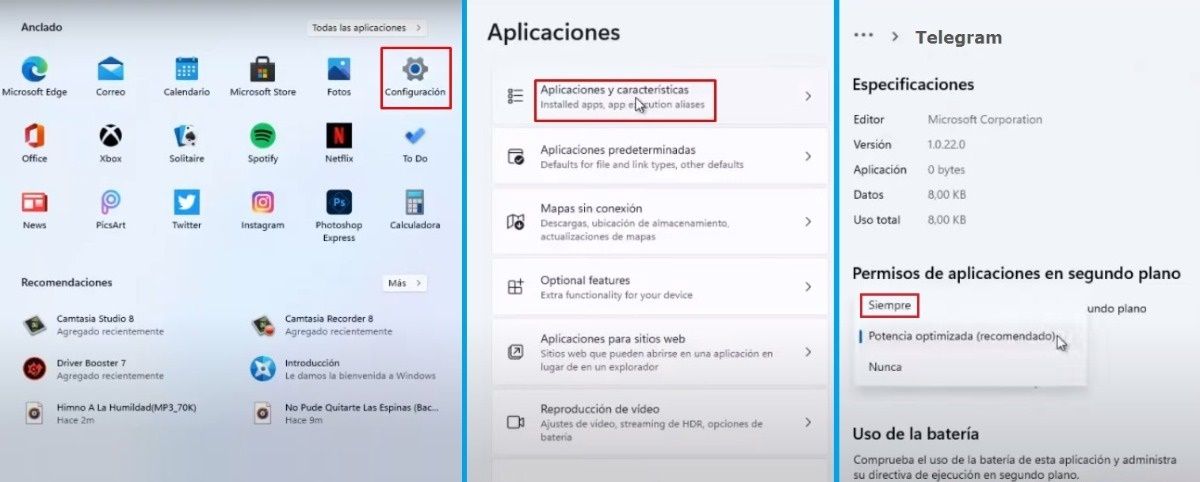
Pour recevoir les notifications de message en douceur, Telegram doit fonctionner en arrière-plan . Activez cette fonction comme suit :
- Dans le menu démarrer cliquez sur "Paramètres".
- Appuyez sur Applications > Applications et fonctionnalités.
- Sélectionnez l'application que vous voulez pour s'exécuter en arrière-plan (dans ce cas Telegram) et cliquez sur les trois points.
- Sélectionnez les options avancées et cliquez sur "Autorisations de l'application en arrière-plan".
- Enfin, choisissez "Toujours".
Activer les contacts masqués
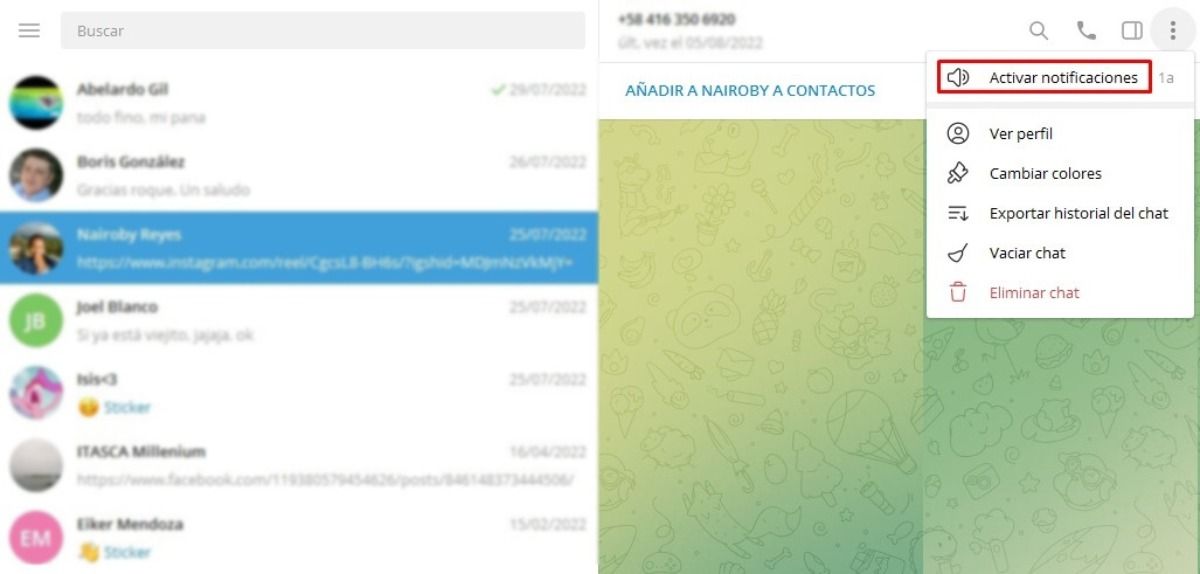
Recevoir autant de notifications Telegram peut être un peu ennuyeux, heureusement, vous avez la possibilité de désactiver vos contacts. C'est peut-être la raison pour laquelle vous ne recevez pas certaines notifications sur Telegram. Pour résoudre ce problème, vous devrez les réactiver . Le processus est très simple et vous pouvez le faire en quelques secondes en suivant ces étapes :
- Ouvrez le bureau Telegram.
- Cliquez contact que vous avez mis en sourdine .
- Cliquez sur les trois points situés à droite du contact sélectionné.
- Cliquez là où il est écrit "Activer les notifications" pour réactiver ce contact.
Vider le cache dans l'application
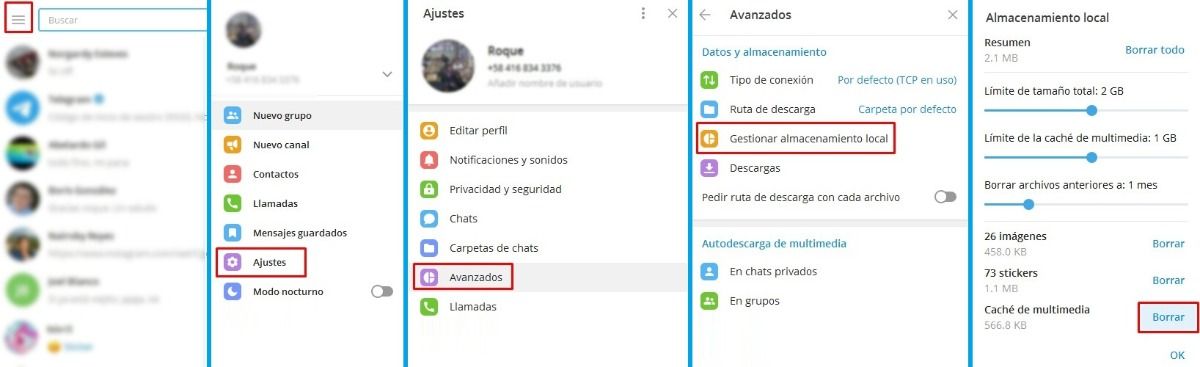
Effacer régulièrement le cache de votre application permet de libérer de l'espace et de résoudre certains problèmes. Telegram a tendance à accumuler une grande quantité de cache, ce qui peut souvent interférer avec les notifications et le bon fonctionnement de l'application. Pour corriger cela, nous vous proposons la solution suivante :
- Ouvrez l'application Telegram Desktop.
- Cliquez sur le trois barres de menu horizontales .
- Cliquez sur «Paramètres».
- Appuyez sur Avancé > Gérer le stockage local.
- Cliquez sur le bouton "Effacer" dans le cache multimédia.
- Pour terminer, appuyez sur "Vider le cache".
Comme vous l'avez vu, vous avez beaucoup d'options pour réparer les notifications Telegram n'atteignant pas votre PC . Découvrez comment utiliser Telegram depuis votre ordinateur et ne manquez pas de recevoir tous vos messages à temps en mettant à l'épreuve ces conseils utiles !